Beliebte Bildschirmaufnahme-Tipps
- Wie man Black Myth: Wukong auf Stream, PS und mehr aufzeichnet
- Wie man sich beim Spielen von Roblox auf 3 Arten aufnimmt
- Wie man vergangenes Gameplay am PC auf 3 Arten aufzeichnet
- Wie man OBS verwendet, um Gameplay aufzunehmen: Ein einfacher Leitfaden
- Wie man mit GeForce Experience aufzeichnet [Vollständiger Leitfaden]
Schnelle Antwort:
Sie können Warzone-Gameplay auf Ihrem PC mit SurFlex Online Free Screen Recorder für Browser, SurFlex Screen Recorder für PC & Mac oder dem integrierten Spielrekorder auf Windows, Xbox Game Bar aufzeichnen. Wenn Sie aufnehmen müssen, stellen Sie zuerst die Ausgabe-Einstellungen ein, wählen Sie dann die Aufnahmemöglichkeiten aus und klicken Sie anschließend auf Aufnehmen, um mit der Spielaufzeichnung zu beginnen.
Call of Duty: Warzone ist ein weit verbreitetes Free-to-Play-Battle-Royale-Spiel. Es ist keine Überraschung, dass viele Benutzer daran interessiert sind, wie man Warzone-Gameplay auf dem PC aufzeichnet. Wenn Sie zu diesen Benutzern gehören, bietet Ihnen dieser Leitfaden einfache Möglichkeiten, Warzone auf Ihrem PC zu schneiden.
Inhaltsverzeichnis
Wie man Warzone-Gameplay auf dem PC online kostenlos aufzeichnet
Tool: SurFlex Online Free Screen Recorder
Mit Hilfe eines Online-Bildschirmrekorders können Sie Warzone-Gameplay auf Ihrem PC ohne Softwareinstallationen aufzeichnen. Wenn Sie bereit sind, einen webbasierten Dienst zu nutzen, können Sie SurFlex Online kostenloser Bildschirmrekorder ausprobieren. Es ist kompatibel mit Chrome, Firefox, Safari und Edge und ermöglicht es Ihnen, einen Browser-Tab, ein App-Fenster oder den gesamten Bildschirm mit einem dieser Browser aufzuzeichnen. Während der Bildschirmaufnahme können Sie auch Systemklang (außer bei der App-Aufnahme), Mikrofonstimme oder beides erfassen. Daher wird es hilfreich sein, wenn Sie Gameplay auf dem PC aufzeichnen möchten.
Am wichtigsten ist, dass dieser Online-Dienst zu 100% kostenlos ist und keine Wasserzeichen hinzufügt oder Zeitlimits für Ihre Aufnahmen festlegt. Die Aufnahmen werden in HD gespeichert, um eine hohe Videoqualität zu gewährleisten.
Um Warzone-Gameplay online aufzuzeichnen:
Schritt 1. Öffnen Sie einen Browser und navigieren Sie zu SurFlex Online Free Screen Recorder.
Schritt 2. Wählen Sie Bildschirm und Systemsounds aus und klicken Sie dann auf Aufnahme starten.
Schritt 3. Wählen Sie aus, um den gesamten Bildschirm aufzunehmen, wählen Sie den Bildschirm aus und klicken Sie auf Teilen, um mit der Aufnahme von Warzone zu beginnen.
Schritt 4. Wenn Sie mit der Aufnahme fertig sind, klicken Sie auf Stop Sharing.
Schritt 5. Gehen Sie zurück zum Online-Bildschirmrekorder und klicken Sie auf Download, um das Gameplay auf Ihrem Computer zu speichern.

Wie man Warzone flexibel auf dem PC aufzeichnet
Tool: SurFlex Bildschirmrekorder
Auch wenn ein Online-Tool praktisch ist, bietet es möglicherweise nicht so viele Funktionen wie eine Desktop-App. Wenn Sie also Warzone auf Ihrem PC mit zusätzlichen anpassbaren Optionen aufzeichnen möchten, ist die Verwendung eines Desktop-Tools wie SurFlex Screen Recorder erforderlich.
SurFlex Screen Recorder ermöglicht es Ihnen, verschiedene Aspekte wie den Aufnahmebereich, die Videoauflösung, das Videoformat und mehr anzupassen. Wenn Sie spezifische Anforderungen für Ihre Warzone-Gameplay-Clips haben, wäre die Verwendung eines solchen Desktop-Tools die bessere Wahl.
Um Warzone auf dem PC aufzunehmen:
Schritt 1. Starten Sie den Bildschirmrekorder und klicken Sie auf Einstellungen.

Schritt 2. Richten Sie die Ausgabeoptionen ein und klicken Sie dann auf OK.

Schritt 3. Aktivieren Sie die Tonaufnahme und wählen Sie die benötigte Audioaufnahmeoption aus. Wählen Sie dann aus, ob Sie den gesamten Bildschirm oder einen ausgewählten Bereich aufzeichnen möchten.

Schritt 4. Wählen Sie das Spiel-Fenster aus und klicken Sie dann auf AUFN. Die Aufnahme beginnt nach fünf Sekunden (Sie können dies in den Einstellungen ändern).
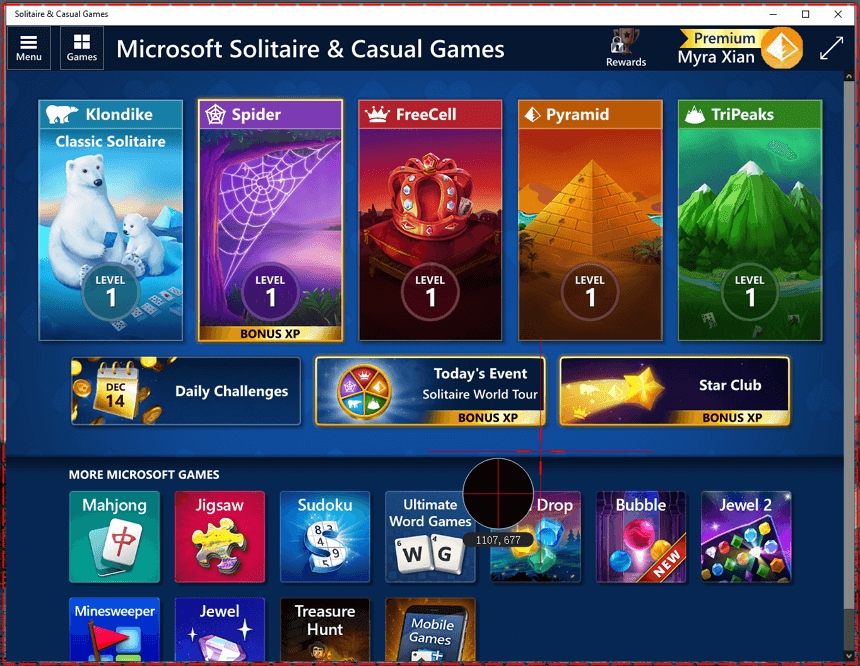
Schritt 5. Nachdem Sie das Gameplay auf Ihrem PC aufgezeichnet haben, klicken Sie auf Stop in der Steuerungsleiste und überprüfen Sie dann das Spielvideo in der Aufnahmeliste.
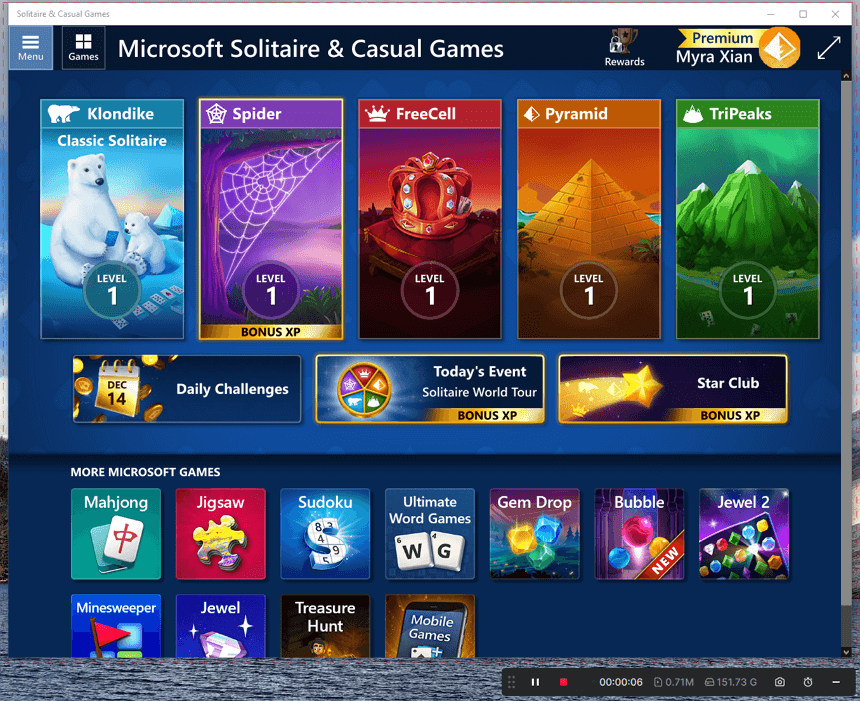
Wie man Warzone auf dem PC ohne eine Drittanbieter-App aufzeichnet
Werkzeug: Xbox Game Bar
Wenn Ihr PC oder Laptop Windows 10 oder eine spätere Version verwendet, können Sie den nativen Spielrekorder namens Xbox Game Bar verwenden, um auf dem PC zu clips. Dieses Tool ermöglicht es Ihnen, Echtzeit- oder vergangene Spielerinhalte auf Ihrem Computer zu erfassen. Mit der Xbox Game Bar können Sie nicht nur aufzeichnen, was auf Ihrem Computer passiert, sondern auch die letzten 15 Sekunden, 30 Sekunden, 5 Minuten oder längere Zeiträume auf Ihrem PC clips. Wenn Sie diese vorinstallierte App bevorzugen, befolgen Sie die unten stehenden Schritte, um es auszuprobieren.
Um Warzone auf dem PC zu schneiden:
Schritt 1. Drücken Sie die Windows-Taste und gehen Sie zu Einstellungen > Gaming > Aufnahmen, um die Aufnahmeeinstellungen entsprechend Ihren Bedürfnissen abzuschließen.
Schritt 2. Gehe zu Xbox Game Bar > Einstellungen > Widgets und wähle die Audio-Aufnahme-Option aus.
Schritt 3. Öffnen Sie Warzone. Drücken Sie bei Bedarf Windows + Alt + R (Echtzeit-Gameplay) oder Windows + Alt + G (vorheriges Gameplay), um Warzone auf Ihrem PC zu erfassen.
Schritt 4. Sobald Sie fertig sind, verwenden Sie die gleiche Tastenkombination, um die Aufnahme zu beenden.
Schritt 5. Gehe zu Videos > Captures, um den Clip zu überprüfen.

Zusammenfassung
Es gibt mehrere andere Methoden, um Warzone auf dem PC zu clippen. Wenn du interessiert bist, kannst du die Anleitungen dazu, wie man mit NVIDIA clippt oder wie man mit OBS clippt, durchgehen, um zusätzliche nützliche Lösungen zu erkunden.
Über den Autor
Verwandte Artikel
-
Wie man Black Myth: Wukong auf Stream, PS und mehr aufzeichnet
Lerne, wie du atemberaubende Gameplay-Momente aus Black Myth: Wukong auf deinen Lieblingsplattformen, einschließlich Steam, PS5 und mehr, aufzeichnen kannst.
Myra Xian Aktualisiert am -
Bester Weg, um Gameplay auf dem PC aufzunehmen
Hier sind die besten Möglichkeiten für Sie, Gameplay auf dem PC aufzuzeichnen. Verwenden Sie eine davon, um Spielclips auf Ihrem Computer einfach aufzuzeichnen.
Myra Xian Aktualisiert am -
Wie kann man Gameplay auf einem Laptop aufzeichnen, auf 3 verschiedene Arten
Egal welche Windows-Version Sie verwenden, lesen Sie diese Anleitung und Sie werden wissen, wie Sie Gameplay auf Ihrem Laptop einfach aufzeichnen können.
Myra Xian Aktualisiert am

